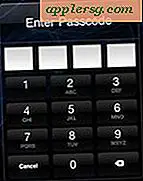MP4 में मेगावीडियो फ़ाइल कैसे डाउनलोड करें
एलेक्सा ने मई 2011 तक MegaVideo.com वीडियो-शेयरिंग साइट को शीर्ष 200 सबसे अधिक देखी जाने वाली वेबसाइटों में से एक के रूप में सूचीबद्ध किया है। मेगावीडियो उपयोगकर्ताओं के लिए मुफ्त और प्रीमियम दोनों खाते प्रदान करता है, जो साइट को दी गई पहुंच के स्तर को निर्धारित करता है। एक मुफ्त खाते के साथ, मेगावीडियो वीडियो देखने के लिए 72 मिनट की समय सीमा लगाता है; फिर, उपयोगकर्ताओं को फिर से वीडियो देखने से पहले लगभग एक घंटे तक प्रतीक्षा करनी होगी। यह प्रतिबंध कई उपयोगकर्ताओं को मेगावीडियो क्लिप डाउनलोड करने और उन्हें ऑफ़लाइन देखने के लिए प्रेरित करता है। हालांकि, मेगावीडियो मुफ्त खातों वाले सदस्यों को वीडियो डाउनलोड करने का सीधा तरीका प्रदान नहीं करता है। प्रीमियम सदस्यता के बिना मेगावीडियो वीडियो डाउनलोड करने के लिए, आपको किसी तृतीय-पक्ष डाउनलोडर को स्थापित या उपयोग करना होगा।
ऑनलाइन सेवा का उपयोग करके डाउनलोड करें
चरण 1
एक मुफ्त ऑनलाइन सेवा पर नेविगेट करें जो आपको MegaVideo.com और अन्य वीडियो-साझाकरण साइटों से वीडियो डाउनलोड करने की अनुमति देती है। ऑनलाइन-Convert.com, FLVtoMP4Converter.com और FLVtoMP4.net जैसी वेबसाइट आपको मेगावीडियो से वीडियो डाउनलोड करने और अन्य सामान्य रूप से उपयोग किए जाने वाले एन्कोडर का उपयोग करके उन्हें FLV प्रारूप से परिवर्तित करने की अनुमति देती हैं।
चरण दो
मेगावीडियो वीडियो के लिए यूआरएल पता दर्ज करें जिसे आप कनवर्टर साइट के "यूआरएल" या "वेब एड्रेस" फ़ील्ड में डाउनलोड करना चाहते हैं। आउटपुट स्वरूप के रूप में MP4 पर क्लिक करें और चुनें।
साइट पर "कन्वर्ट," "डाउनलोड," "फ़ेच" या "सेव" लिंक पर क्लिक करें। अपने पीसी पर एक फ़ोल्डर चुनें जिसमें मेगावीडियो क्लिप को सहेजना है और "खोलें" या "सहेजें" पर क्लिक करें। आपके द्वारा चुने गए फ़ोल्डर में कनवर्ट किए गए वीडियो को डाउनलोड करने के लिए प्रतीक्षा करें।
क्लिपनाबर फ्रीकॉर्डर के साथ डाउनलोड करें और कनवर्ट करें
चरण 1
क्लिपनाबर वेबसाइट और वीडियो डाउनलोड सॉफ्टवेयर के फ्रीकॉर्डर संस्करण पर नेविगेट करें। इंस्टालेशन फाइल को अपने कंप्यूटर के फोल्डर में सेव करें।
चरण दो
अपना वेब ब्राउज़र प्रोग्राम बंद करें।
चरण 3
"प्रारंभ," फिर "कंप्यूटर" पर क्लिक करें। उस फ़ोल्डर में ब्राउज़ करें जहां आपने क्लिपनाबर सेटअप फ़ाइल सहेजी थी। इंस्टॉलर लॉन्च करने के लिए फ़ाइल पर डबल-क्लिक करें। लाइसेंस समझौते को स्वीकार करें, फिर अपने पीसी पर क्लिपनाबर स्थापित करने के लिए ऑन-स्क्रीन संकेतों का पालन करें। यदि ऐसा करने के लिए कहा जाए तो कंप्यूटर को रिबूट करें।
चरण 4
अपने कंप्यूटर पर फ़ायरफ़ॉक्स या इंटरनेट एक्सप्लोरर खोलें। फ्रीकॉर्डर एप्लिकेशन द्वारा इंस्टॉल किए गए नए टूलबार का पता लगाएँ। टूलबार पर हरे तीर के साथ "यूट्यूब" बटन पर क्लिक करें।
चरण 5
उस मेगावीडियो वीडियो का URL दर्ज करें जिसे आप डाउनलोड और कनवर्ट करना चाहते हैं। "नाब" बटन पर क्लिक करें। उस फ़ोल्डर में नेविगेट करें जहां आप वीडियो सहेजना चाहते हैं, फिर "सहेजें" बटन पर क्लिक करें। अपने कंप्यूटर पर वीडियो डाउनलोड होने की प्रतीक्षा करें।
चरण 6
फ्रीकॉर्डर टूलबार पर "कन्वर्ट" बटन पर क्लिक करें। "कन्वर्ट" बटन में दो तीर होते हैं जो विपरीत दिशाओं में इंगित करते हैं।
चरण 7
"नया प्रारूप चुनें" ड्रॉप-डाउन बॉक्स पर क्लिक करें, फिर सूची में "MPEG4 समान गुणवत्ता (*.mp4)" चुनें। "निर्देशिका चुनें" फ़ील्ड के बगल में "फ़ोल्डर" आइकन पर क्लिक करें। आपके द्वारा डाउनलोड की गई मेगावीडियो क्लिप पर नेविगेट करें और "ओके" बटन पर क्लिक करें।
"प्रारंभ" बटन पर क्लिक करें। फ्रीकॉर्डर मेगावीडियो वीडियो को FLV से MP4 फॉर्मेट में कनवर्ट करता है।